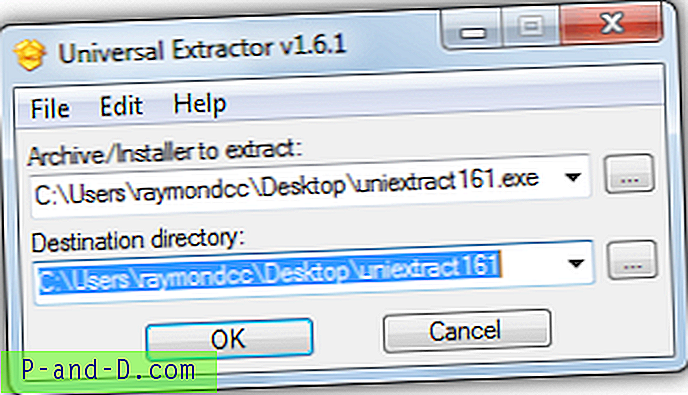Perdre votre accès à Internet ou avoir des problèmes généraux de connectivité réseau n'est pas très amusant, surtout ces jours-ci, car la plupart des choses que vous faites sur votre ordinateur nécessiteront probablement une certaine forme d'accès à Internet. Si le système a récemment été infecté par un logiciel malveillant, cela cause souvent au moins des dommages à Windows, et l'un des problèmes les plus courants après le nettoyage est que le réseau ou la connexion Internet ne fonctionne pas correctement. Il existe également d'autres raisons pour lesquelles cela pourrait se produire, comme un logiciel lié au réseau ou un pare-feu / antivirus ne se comportant pas lors de la suppression.
Il existe de nombreuses parties de Windows qui traitent d'Internet et de ce qui s'y connecte, donc vous découvrir ce qui ne va pas pourrait s'avérer une tâche impossible. Les paramètres DNS, les conflits d'adresses IP, les problèmes de service DHCP, la corruption du protocole TCP / IP et un fichier HOSTS problème ne sont que quelques-unes des choses que vous pourriez essayer de réparer. Essayer de restaurer votre connexion Internet en exécutant une réparation de connexion Internet lorsque vous en avez la possibilité depuis Windows peut résoudre certains problèmes, mais ce n'est certainement pas une solution fixe.
L'une des causes courantes d'une connexion Internet problématique est que l'API Windows Sockets (Winsock) a été corrompue dans le registre Windows. Ce service fournit une couche de communication entre les logiciels qui souhaitent utiliser Internet et le trafic provenant d'Internet lui-même. Et en cas de problème, le logiciel ne peut pas accéder correctement à Internet.
Voici une liste de 7 outils qui peuvent aider à réparer Winsock et également effectuer un certain nombre d'autres réparations liées à Internet si les problèmes ne sont pas complètement liés à Winsock. 1. Réparation Internet complète
Complete Internet Repair est capable de résoudre un certain nombre de problèmes courants qui peuvent entraîner des problèmes d'accès à certains sites Web ou de Windows Update, jusqu'à une panne de connexion complète. Les réparations comprennent; réinitialisation et renouvellement de la connexion, vidage DNS, réparation Winsock, réparation d'Internet Explorer, réparation de Windows Update, réinitialisation du pare-feu Windows par défaut et restauration du fichier Hosts par défaut.

Il y a une brève description de ce que fait chaque réparation en survolant l'icône associée. Cochez simplement les cases pour effectuer plusieurs réparations ou cliquez sur l'icône en forme de flèche à côté de l'option pour effectuer une réparation individuelle. Pour de meilleurs résultats et, espérons-le, pour ne pas casser quelque chose qui ne l'est pas, essayez uniquement les correctifs identiques ou ceux que vous pensez être étroitement liés au problème.
Complete Internet Repair est un outil très utile pour un certain nombre de problèmes liés à Internet et est également un exécutable portable. Il est compatible avec Windows XP, Vista, 7 et Server 2003/2008
Télécharger Complete Internet Repair
2. Winsock Fix
De nombreux utilisateurs expérimentés se souviendront de Winsock Fix car il s'agit de l'un des outils de réparation les plus efficaces pour certains des problèmes de connectivité de Windows XP. Cela fait partie de nombreuses boîtes à outils USB de nombreuses personnes depuis de nombreuses années.
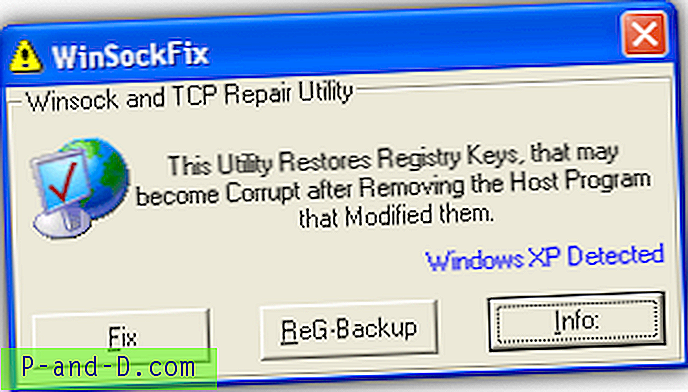
Si votre connectivité Internet a été corrompue en raison d'entrées de registre supprimées ou invalides après la suppression des logiciels malveillants ou d'un problème de désinstallation d'une application qui a modifié le réseau XP et les paramètres Winsock, cet outil peut vous aider. Ce qui est fait est de réinitialiser la pile TCP, remplace toutes les entrées de registre Winsock par les valeurs par défaut, puis remplace le fichier Hosts par un fichier standard.
Winsock Fix peut créer une sauvegarde du registre en utilisant Erunt de vos paramètres actuels, ce qui est recommandé pour être sûr. Ce programme est entièrement portable et destiné à Windows 95 jusqu'à Windows XP et ne doit PAS être utilisé sur Vista, Windows 7 ou 8.
Télécharger le correctif Winsock
3. WinsockReset
WinsockReset est un utilitaire précieux car pendant les tests, il était le seul outil capable de réparer le Winsock si les entrées de registre d'origine étaient complètement manquantes en restaurant les valeurs par défaut pour la version de Windows que vous utilisez. Windows XP restaurera ces valeurs manquantes avec un redémarrage, Vista et 7 ne le feront pas. D'autres outils ou l'utilisation de la ligne de commande produiraient une erreur en essayant de réparer un Winsock inexistant dans le Registre.
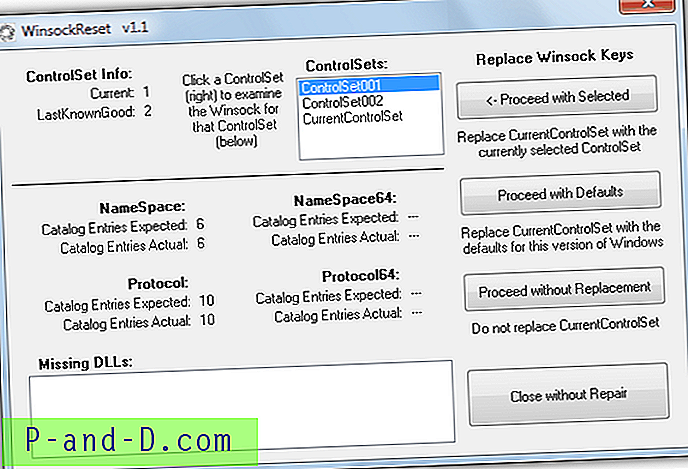
Vous pouvez aller directement pour le CurrentControlSet dans le registre et définir son Winsock aux valeurs par défaut pour votre version de Windows, ou essayer de restaurer tout ce qui se trouve dans les sauvegardes ControlSet. La deuxième option est utile si vous souhaitez essayer d'enregistrer des informations de registre dans Winsock à partir d'applications tierces. Si vous regardez le nombre d'entrées de protocole trouvées pour tout ControlSet, le minimum doit être 10 et tout ce qui en montre moins a des entrées manquantes ou corrompues.
Dans XP, il proposera également de remplacer mswsock.dll et winrnr.dl, ce qui est utile si une réparation précédente a échoué. Pour Vista et 7, il utilisera le vérificateur de fichiers système pour remplacer les fichiers mswsock.dll, winrnr.dll, pnrpnsp.dll et napinsp.dll si nécessaire. Winsockreset est un petit outil portable et fonctionne sur Windows XP, Vista et 7.
Télécharger Winsockreset
4. Tweaking.com Réparation Winsock et cache DNS
Ce petit outil fait également partie de l'outil essentiel de réparation Windows (tout en un) et effectue les tâches simples de réinitialisation des entrées Winsock dans le registre et de réinitialisation de la pile TCP / IP pour essayer de restaurer votre connexion Internet aux paramètres par défaut. Ensuite, le cache DNS sera effacé et réenregistré, ce qui est un problème courant lorsque vous ne pouvez pas accéder à certains sites Web mais que d'autres fonctionnent correctement.

Le programme est petit, portable et facile à utiliser, appuyez simplement sur le bouton et en 5 secondes environ, c'est fait. La fenêtre du journal ne fait pas grand-chose à part afficher l'heure de début et de fin. Réparer Winsock et DNS Cache est compatible avec Windows XP, 2003, Vista, 2008 et 7.
Télécharger Repair Winsock and DNS Cache
5. Speedguide TCP Optimizer
Bien que TCP Optimizer soit principalement un outil pour modifier un certain nombre de paramètres de votre connexion Internet pour essayer de gagner un peu plus de vitesse, il a également quelques options pour réinitialiser le Winsock et la pile TCP / IP. Allez simplement dans le menu Fichier et sélectionnez Réinitialiser Winsock et après avoir accepté l'avertissement, faites de même avec l'option Réinitialiser TCP / IP. Redémarrez ensuite l'ordinateur.
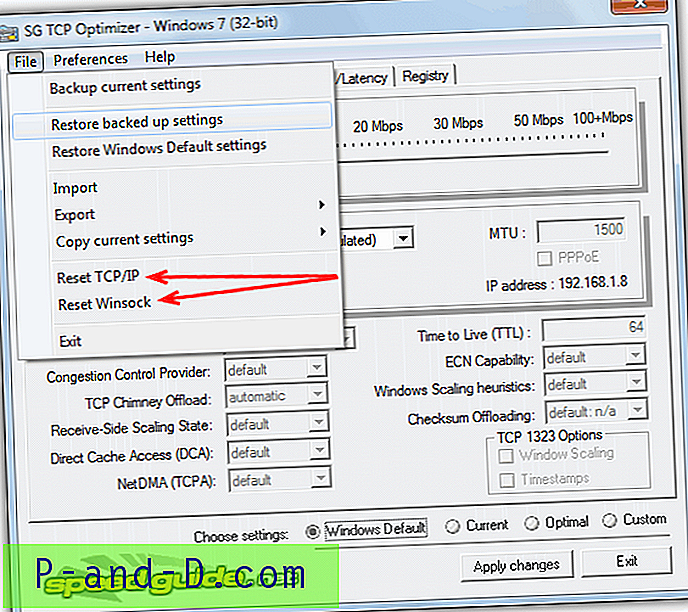
De toute évidence, il n'est pas recommandé de jouer avec les autres paramètres de ce programme tant que les problèmes de connectivité n'ont pas été résolus en premier, puis assurez-vous de faire une sauvegarde au préalable à l'aide du menu Fichier. TCP Optimizer est un exécutable portable et fonctionne sur Windows XP, Vista et Windows 7.
Télécharger TCP Optimizer
6. Microsoft Fixit
Microsoft a également son propre outil pour réparer un Winsock corrompu et il se présente sous la forme d'un de leurs outils Fixit du Centre de solutions. Exécutez simplement l'outil et cochez la case pour accepter les conditions, puis cliquez sur Suivant. Redémarrez une fois terminé.
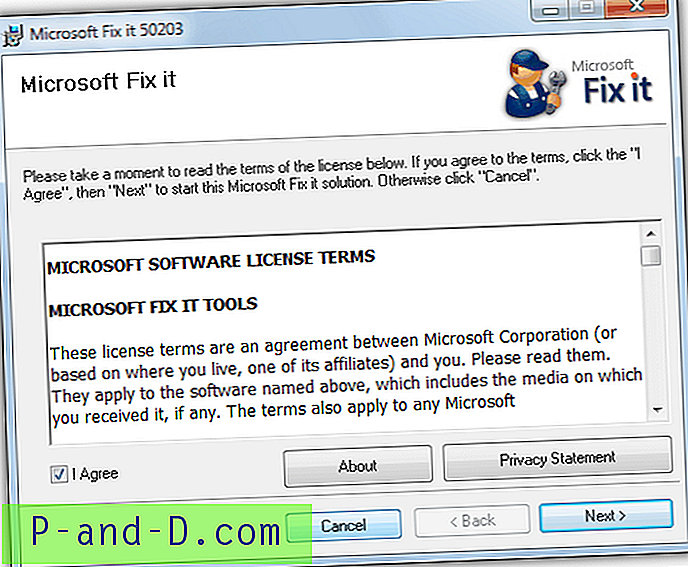
Il existe une page de support Microsoft où vous pouvez en savoir plus sur la façon de vérifier manuellement la corruption de Winsock et également de résoudre le problème de manière manuelle. Bien que seuls XP et Vista soient répertoriés dans l'article, Windows 7 fonctionnera également car il se comporte de la même manière que Vista en ce qui concerne la réparation Winsock.
Télécharger Microsoft Fixit 50203
7. Fixateur de connectivité
Ce dernier utilitaire est un peu différent des autres en ce qu'il doit être installé et en plus de résoudre réellement un certain nombre de problèmes, Connectivity Fixer peut également surveiller activement votre connexion Internet pour détecter d'éventuelles erreurs. Si une erreur est détectée, le programme vous demandera si vous souhaitez la réparer. Si vous ne souhaitez pas utiliser la fonction de surveillance, utilisez le bouton «Réparer maintenant» pour essayer de réparer immédiatement tout problème.
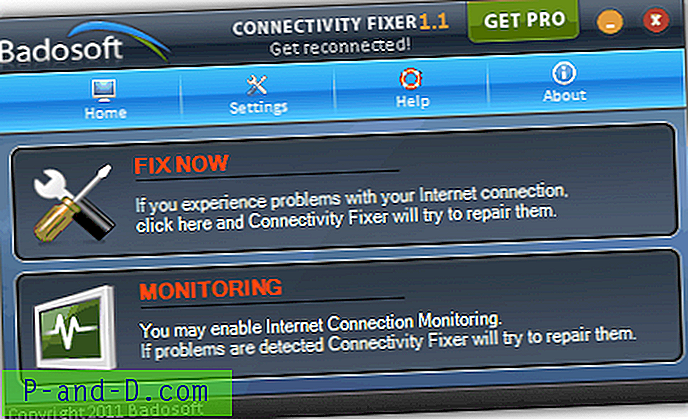
Connectivity Fixer peut réparer votre adresse IP, réparer le Winsock, réparer le DNS, réparer divers problèmes d'Internet Explorer et essayer de résoudre divers problèmes de déconnexion. Ce n'est pas vraiment un programme que vous utiliseriez tout le temps, mais il est pratique à utiliser si les problèmes sont légèrement plus fréquents que vous ne le souhaiteriez.
Il s'agit de la version gratuite et il existe une version Pro pour 10 $ qui prétend être plus avancée avec de meilleures capacités de réparation. Connectivity Fixer fonctionne sur Windows XP, Vista et Windows 7.
Télécharger Connectivity Fixer

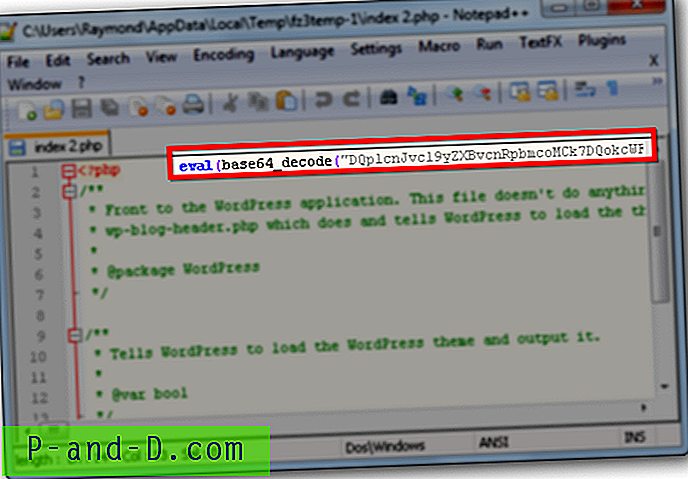
![Enregistrement d'écran des appels vidéo sur Android [Audio + Vidéo]](http://p-and-d.com/img/screen-record-video-calls-android-6757683.jpg)